Google Maps, ứng dụng bản đồ trực tuyến thông dụng với nhiều tính năng hữu ích như chỉ đường, tình trạng giao thông, địa điểm nổi tiếng... vận hành nhờ Internet và sử dụng hệ thống định vị GPS để tìm vị trí của người dùng.
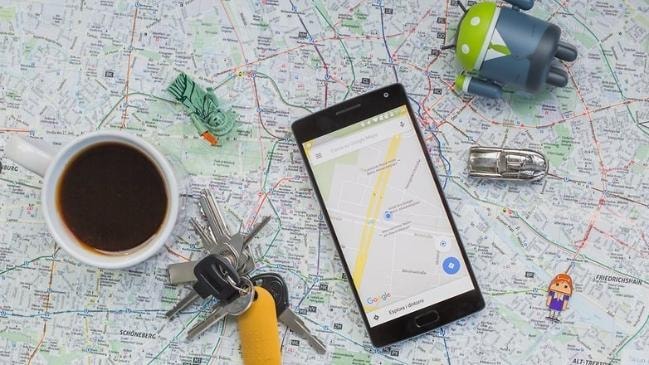 Không có Internet vẫn sử dụng được Google Maps.
Không có Internet vẫn sử dụng được Google Maps.Tuy nhiên, việc tìm đường thông qua ứng dụng này thường đòi hỏi kết nối Internet tốc độ cao để tải chính xác các địa điểm và phương hướng, trong khi chúng ta thỉnh thoảng vẫn gặp phải các trục trặc về kết nối mạng.
Để giải quyết vấn đề này trên điện thoại Android, các chuyên gia công nghệ đã tìm ra cách sử dụng Google Maps ngoại tuyến (offline) thông qua download một khu vực nhất định từ hệ thống bản đồ trực tuyến về smartphone. Cách thực hiện đơn giản như sau:
Bước 1: Lưu Google Maps để sử dụng ngoại tuyến
Kết nối điện thoại Android của bạn với Internet và mở ứng dụng Google Maps, rồi tìm tới vị trí hoặc khu vực bạn muốn lưu để sử dụng ngoại tuyến. Lúc này, bạn mở danh mục các lựa chọn từ biểu tượng 3 hàng ngang ở góc trái của ứng dụng (góc phải của màn hình smartphone) và chọn "Offline areas".
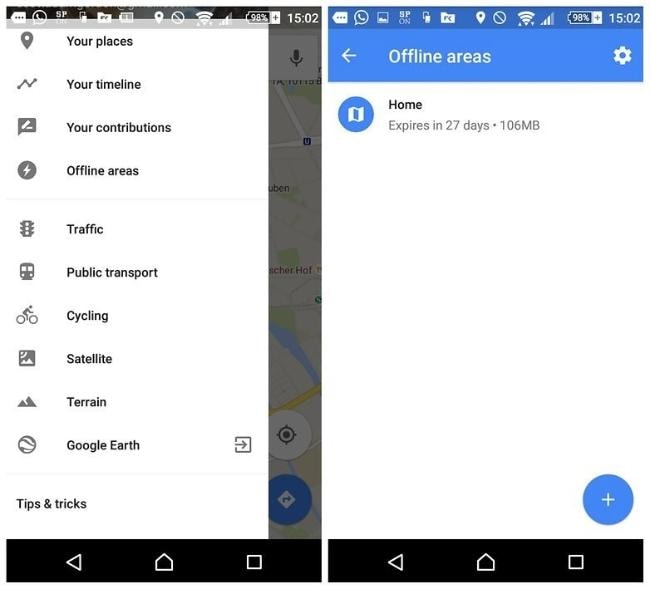
Tiếp theo, chạm vào biểu tượng dấu + ở phần cuối, bên phải màn hình và một thông điệp hỏi "download this area?" sẽ hiện ra. Lúc này, kéo bản đồ vào bên trong một hộp vuông cho tới khi nó bao quanh khu vực bạn muốn lưu bản đồ. Dùng các ngón tay để phóng to hoặc thu nhỏ vùng bạn muốn lưu.
Khi đã hài lòng với khu vực lựa chọn, bạn có thể lưu bản đồ với tên mong muốn.

Toàn bộ bản đồ về vùng bạn lựa chọn lúc này sẽ được download về smartphone của bạn.
Bước 2: Cách sử dụng bản đồ Google Maps đã lưu ngoại tuyến
Trước tiên, bạn cũng mở ứng dụng Google Map.Tiếp theo, bạn đến danh mục các lựa chọn từ biểu tượng 3 hàng ngang ở góc trái của ứng dụng (góc phải của màn hình smartphone) và click vào "Offline areas". Nếu không có kết nối Internet, bạn cần phải kéo thanh cuộn xuống cuối cùng, tìm tới mục "Find View all and manage" và bạn sẽ thấy bản đồ đã lưu. Chỉ cần chạm vào bản đồ đó để bắt đầu sử dụng như bạn muốn.

Một số lưu ý khi bạn thực hiện theo các hướng dẫn trên là: Vùng lựa chọn để lưu sử dụng ngoại tuyến không được quá lớn (không quá 1,5 GB). Dữ liệu bản đồ Google Maps lưu lại sẽ bị xóa bỏ sau 30 ngày. Việc tìm kiếm các địa điểm trong bản đồ lưu sẽ chậm. Do không có kết nối Internet, nên bạn cũng sẽ không được dẫn đường từng bước một như khi sử dụng Google Maps trực tuyến.
Theo Vietnamnet